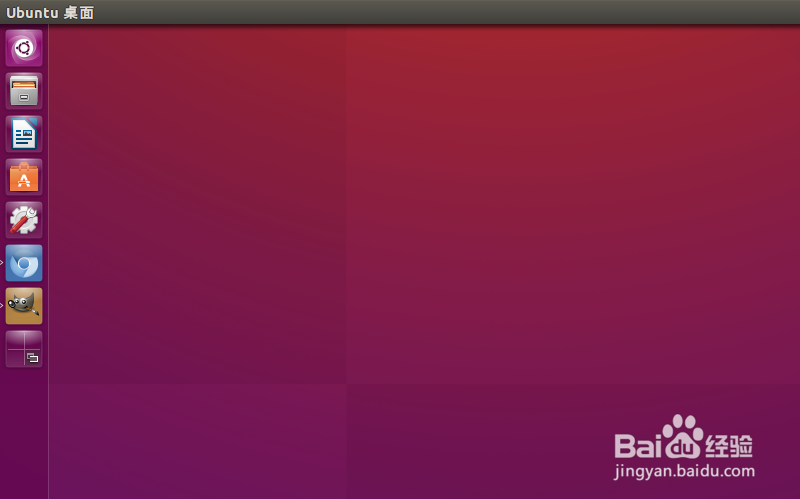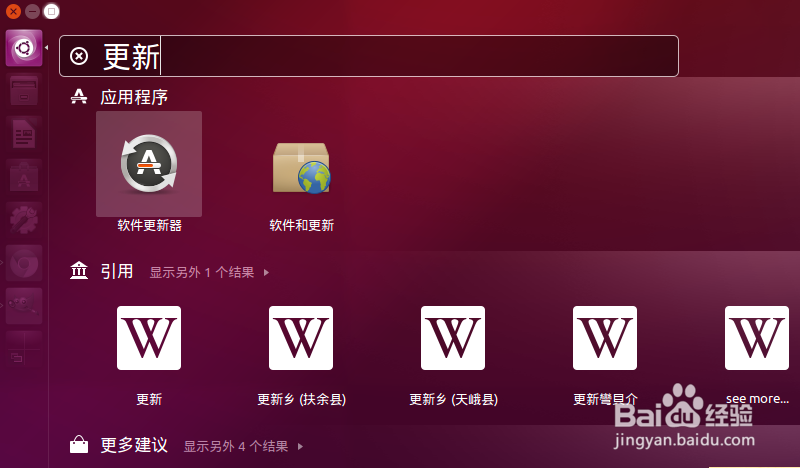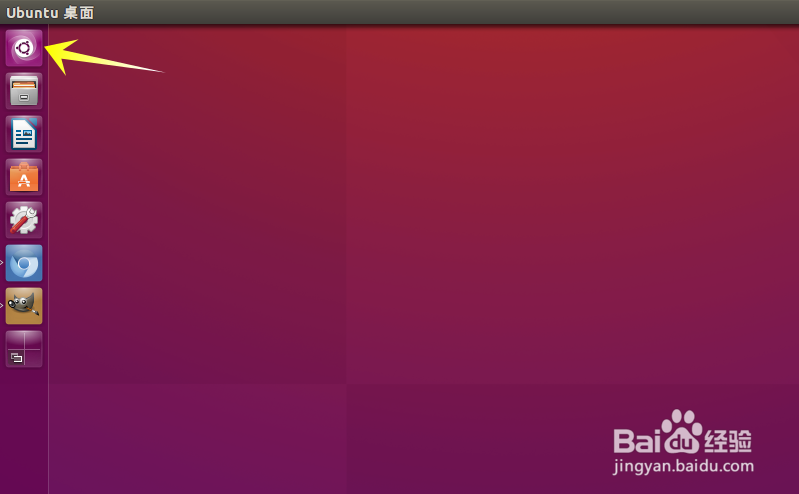1、Ubuntu 桌面左侧的竖条,叫 Launcher,我们可以把它叫做启动器栏,它类似于 Windows 里的任务栏,OSX 里的 Docker。我们点击它上面的应用程序图标,就启动了这个程序。但是,并不是所有时候,我们都能从 Launcher 上找到要使用的应用程序。
2、比如,我们要启动系统的软件更新程序,Launcher 上没有。我们按下键盘上的 Windows 徽标键,桌面被一层半透明的窗口覆盖,这样就启动了 Dash —— Ubuntu 的搜索中心。
3、我们在 Dash 上方的搜索框里输入:“更新”,下方就列出了包括“更新”二字的应用程序,而排在第一位的,正是我们要找的“软件更新器”。
4、这时,只要按下回车,软件更新器就启动了。
5、如果我们经常使用上述“软件更新器”这个软件,可以考虑把它固定到 Launcher 上。在第4步骤图中,我用黄色方框标记了“软件更新器”程序的图标。现在,右击它,在弹出菜单中点选“锁定到启动器”,该程序图标即被固定到了 Launcher 上,随时点击即可启动它了。
6、如果搜索的目标只限于应用程序,而不希望包括文档、音乐、图片等,那用“Win键 + a”这一组合键,可以把搜索范围缩小到“应用程序”这一限定范围,加快搜索速度,同时搜索结果更简洁清晰。
7、对于中文用户来说,Dash 搜索既支持中文,也支持英文。比如,第6步骤中,我们输入“Screenshot”,也会得到同样的搜索结果。
8、启动 Dash 还可以用鼠标操作,只要点击 Launcher 顶部的 Ubuntu 标志按钮就可以了。